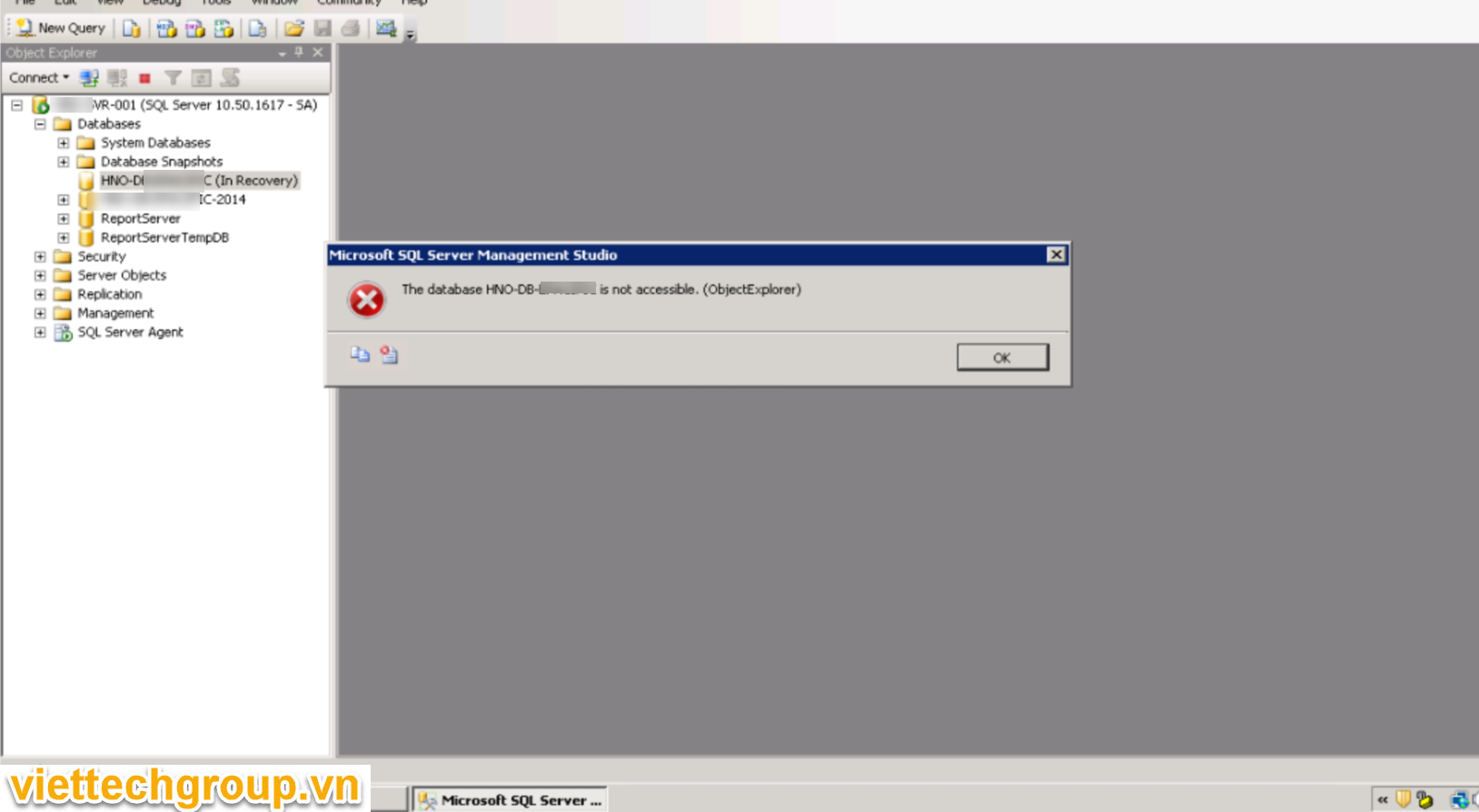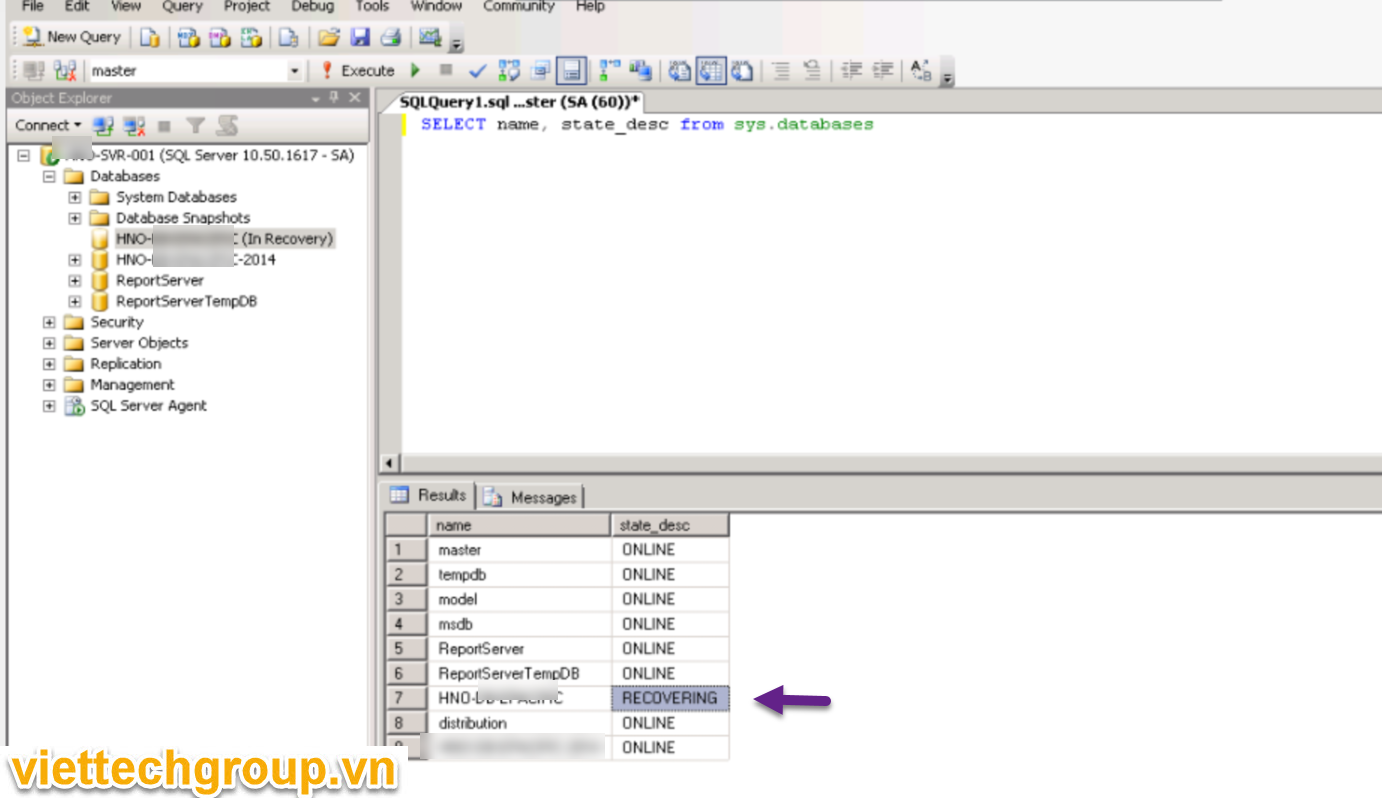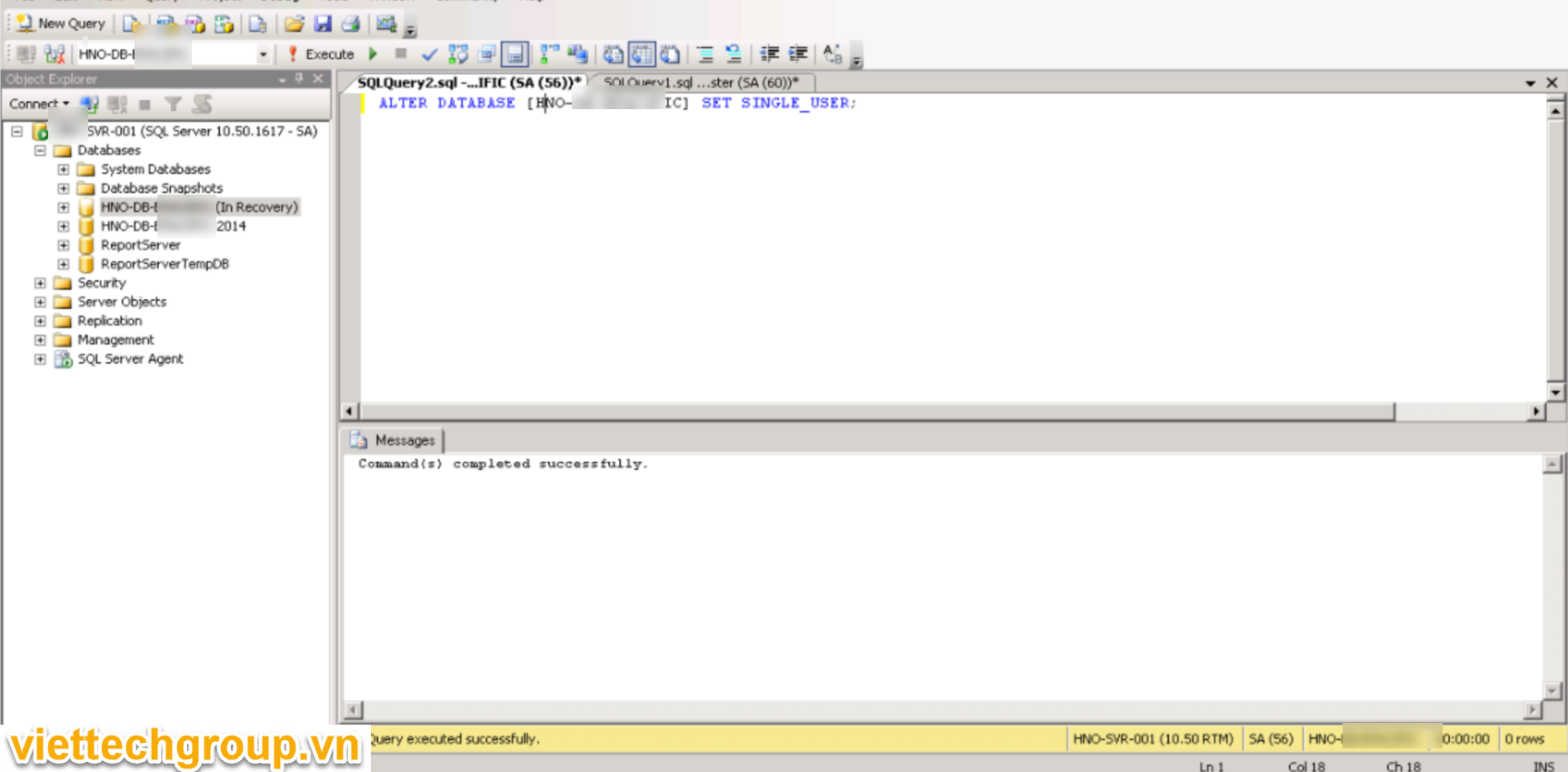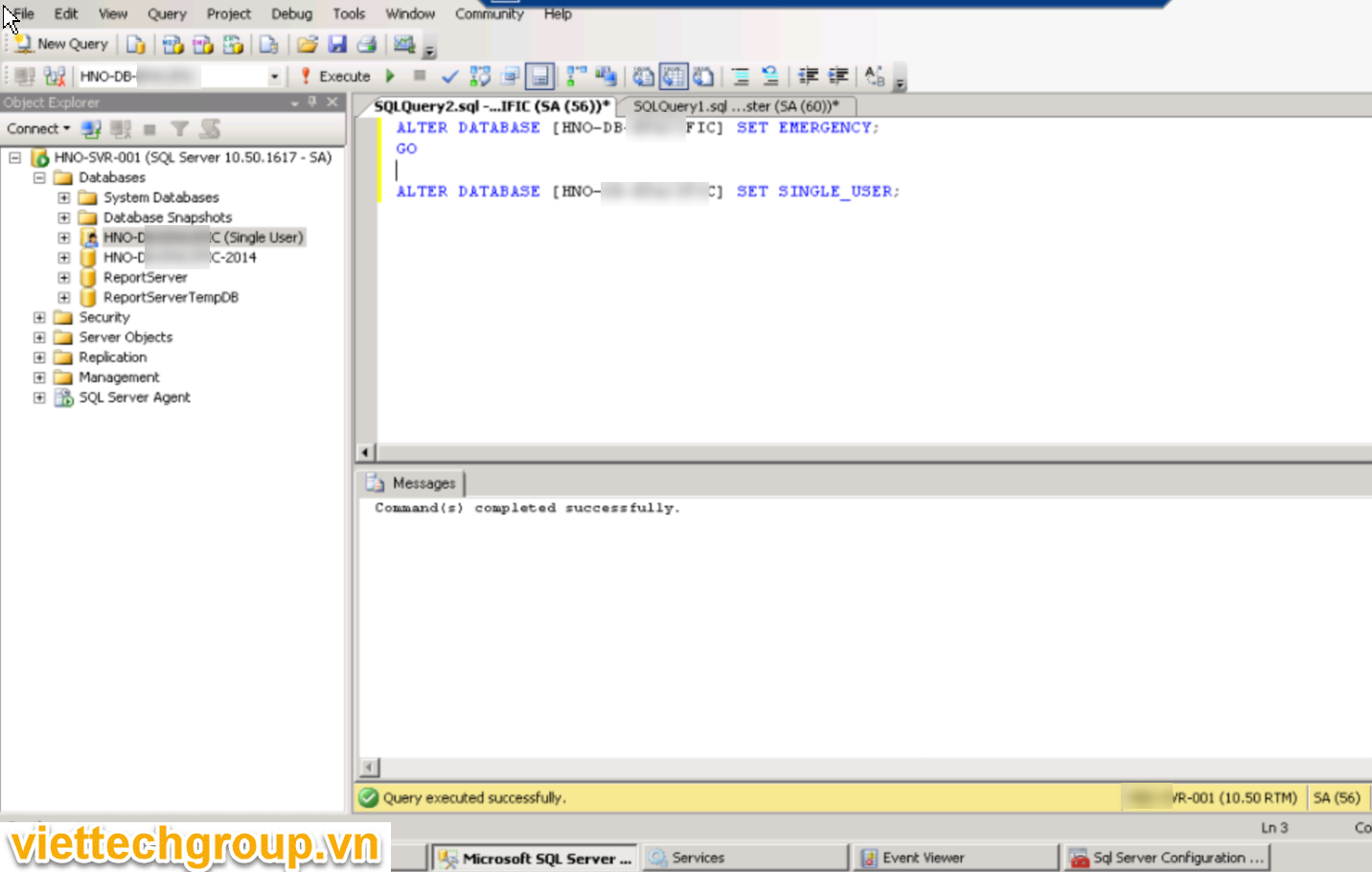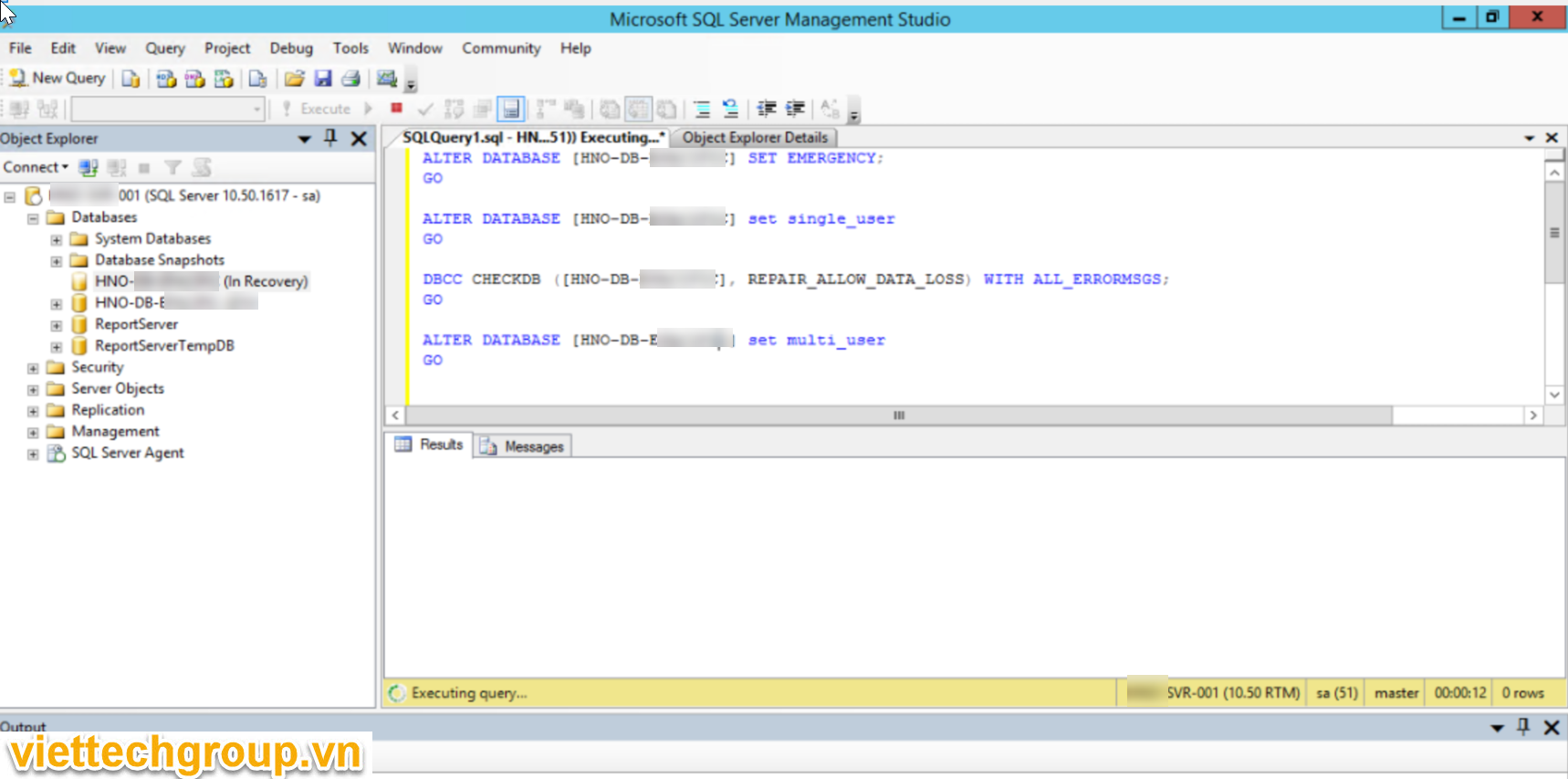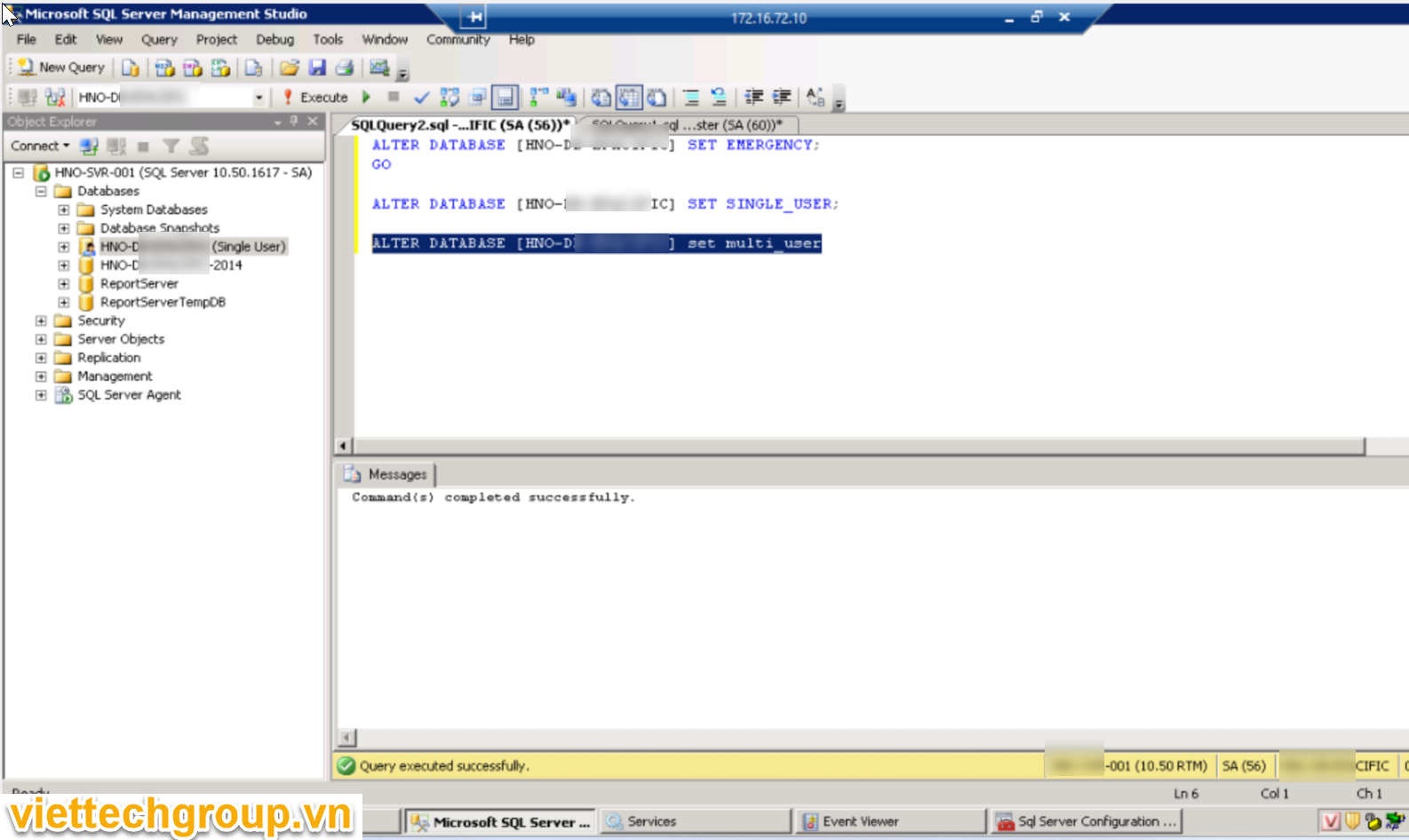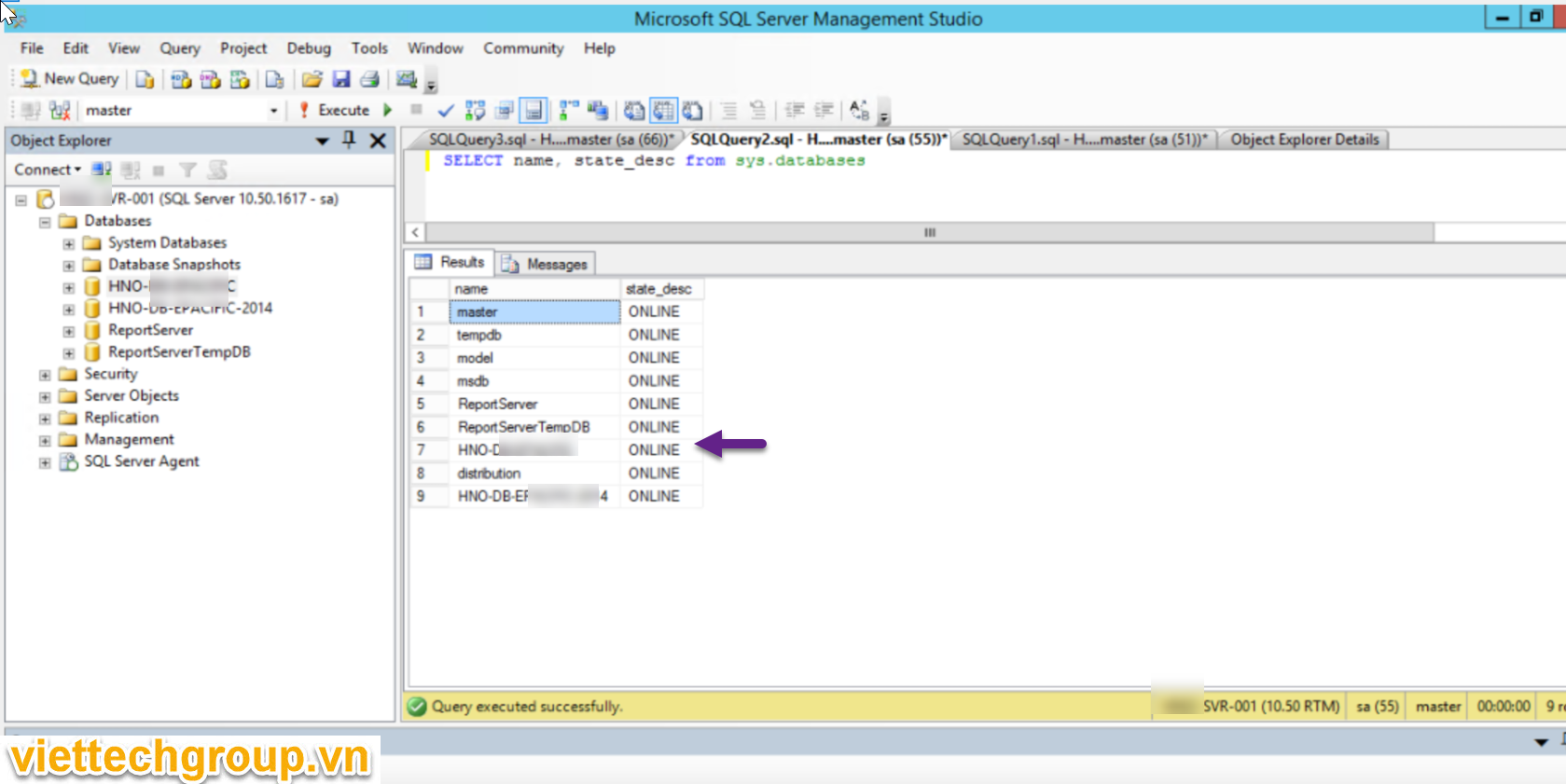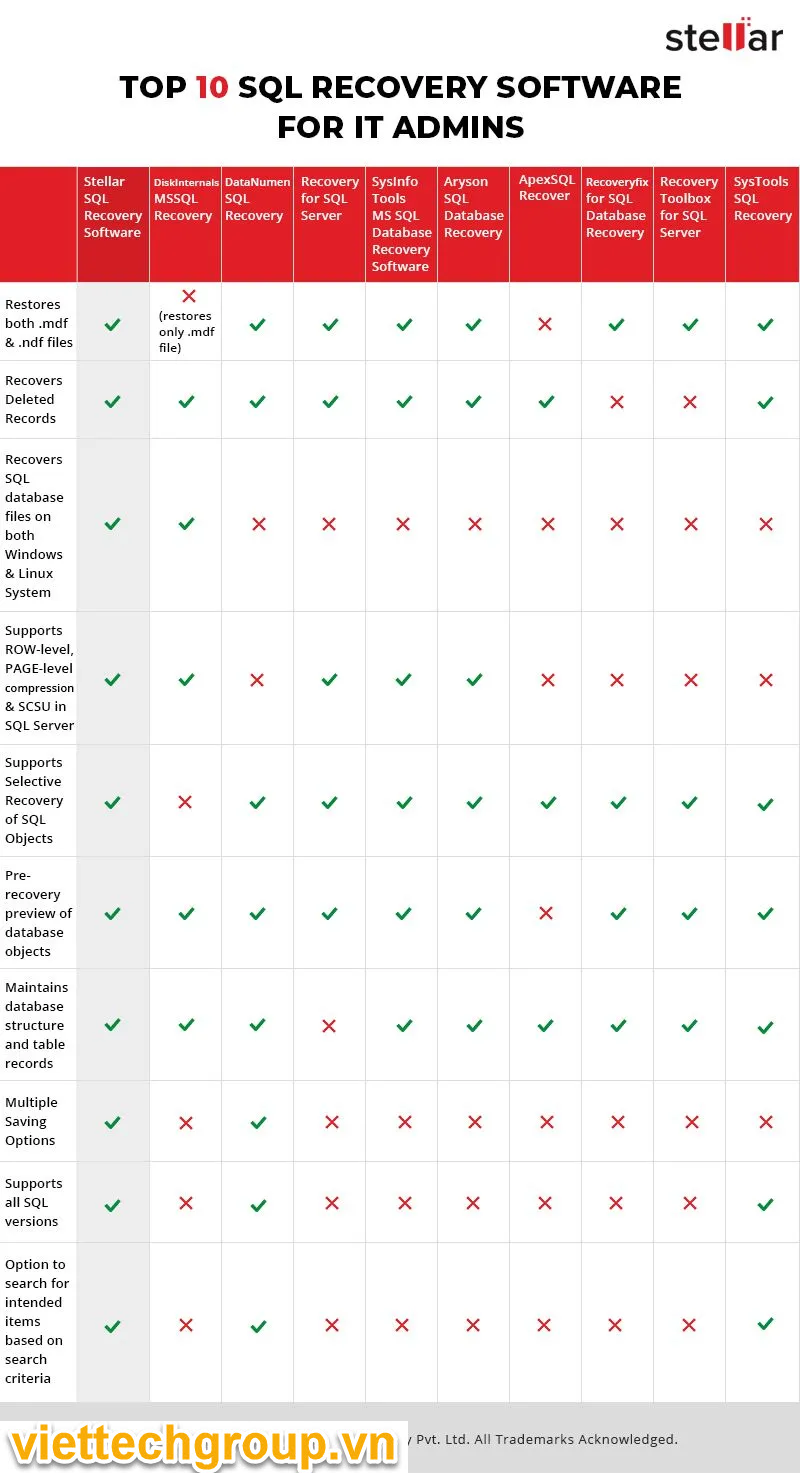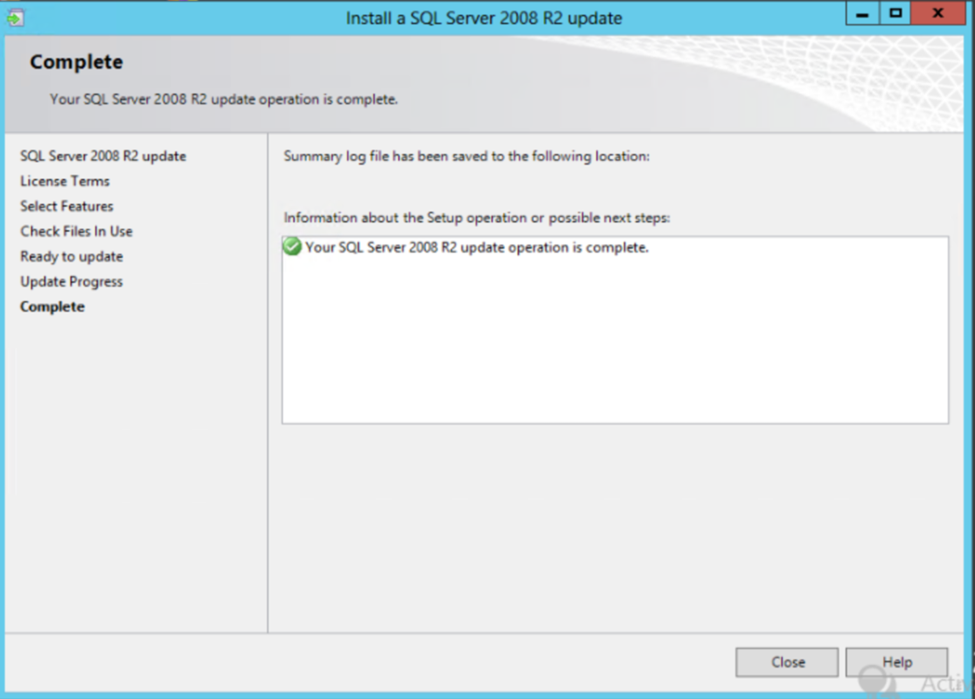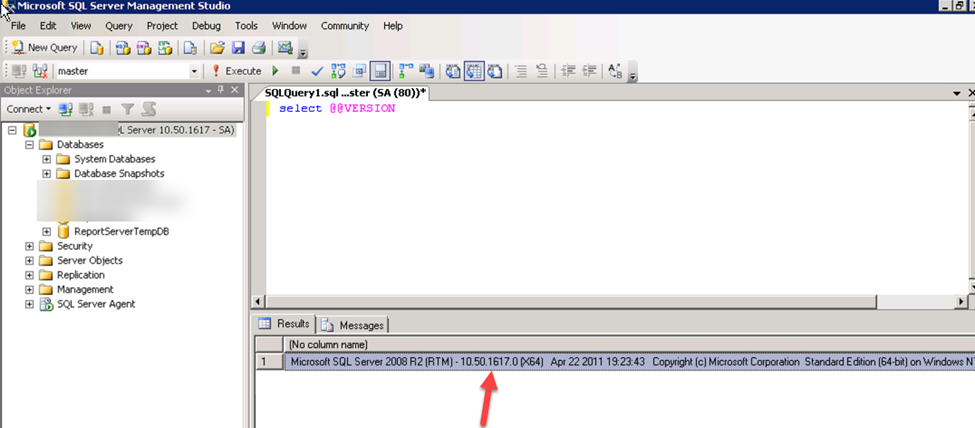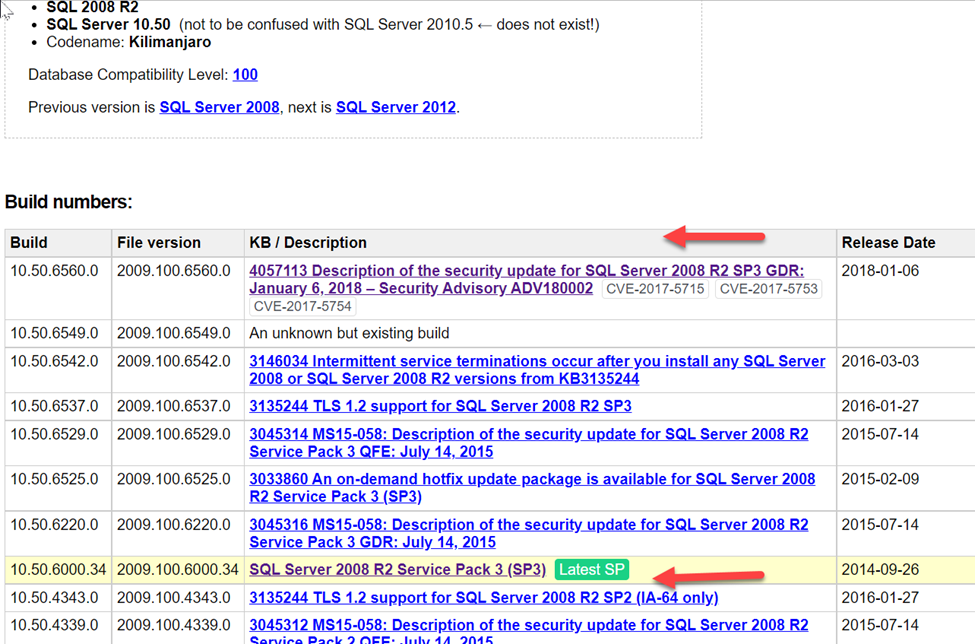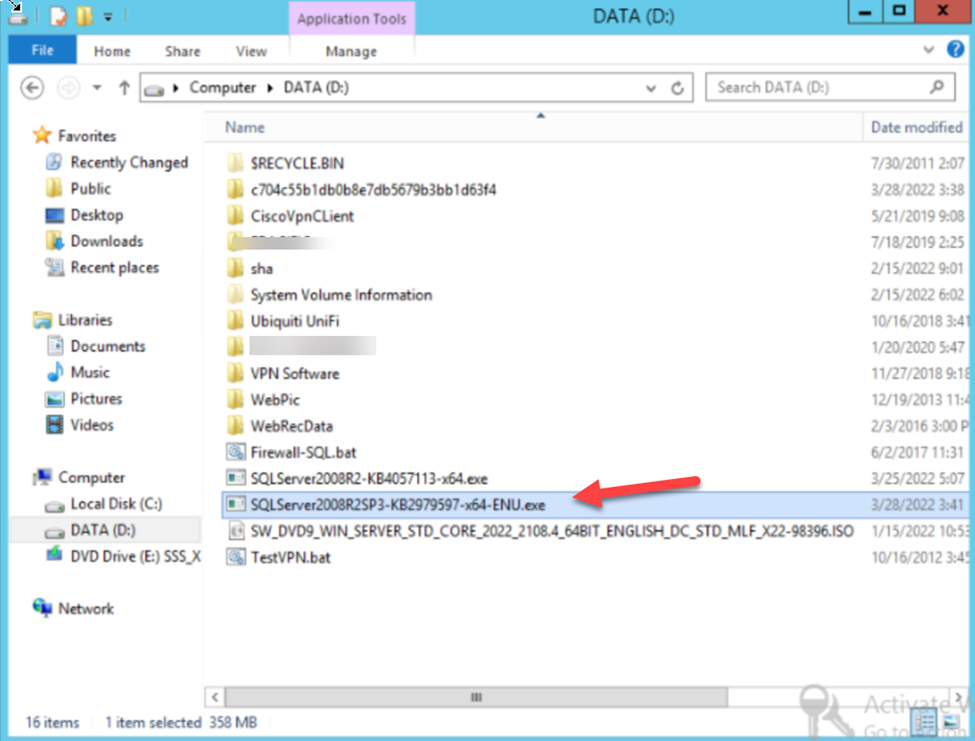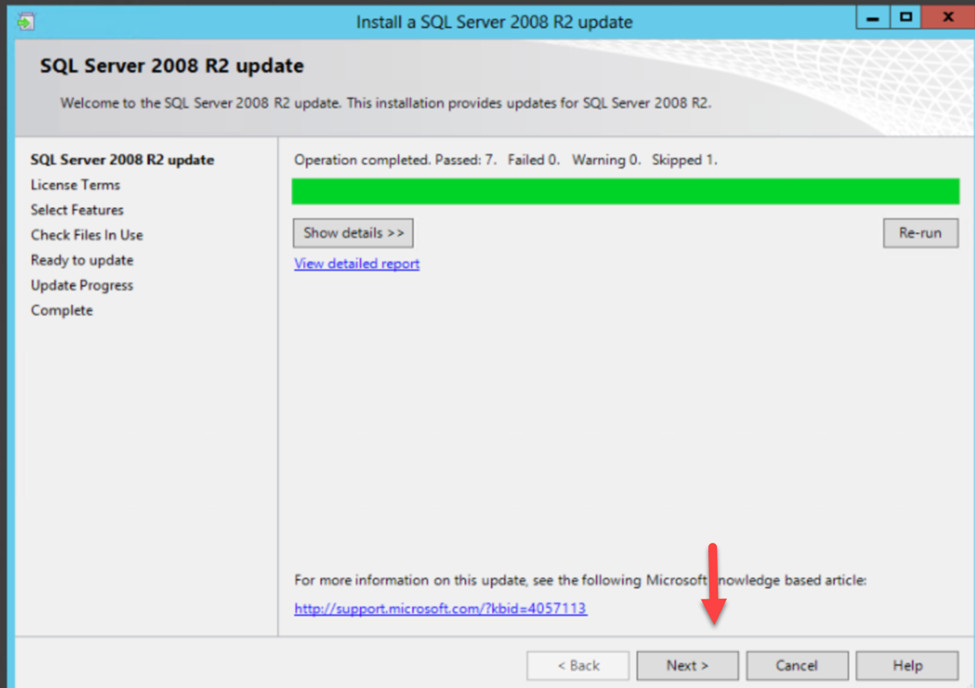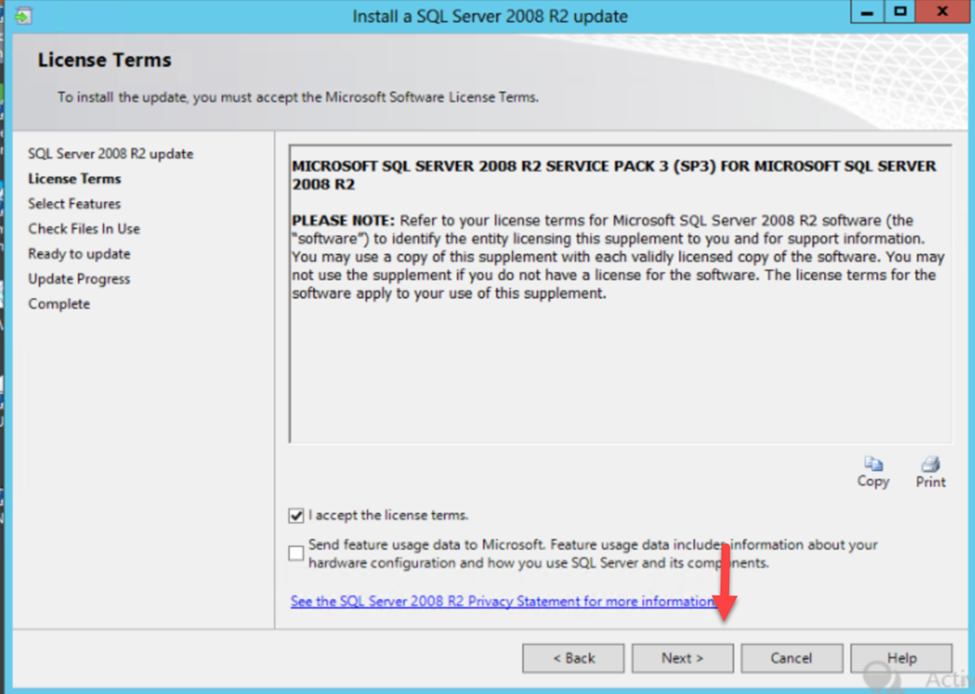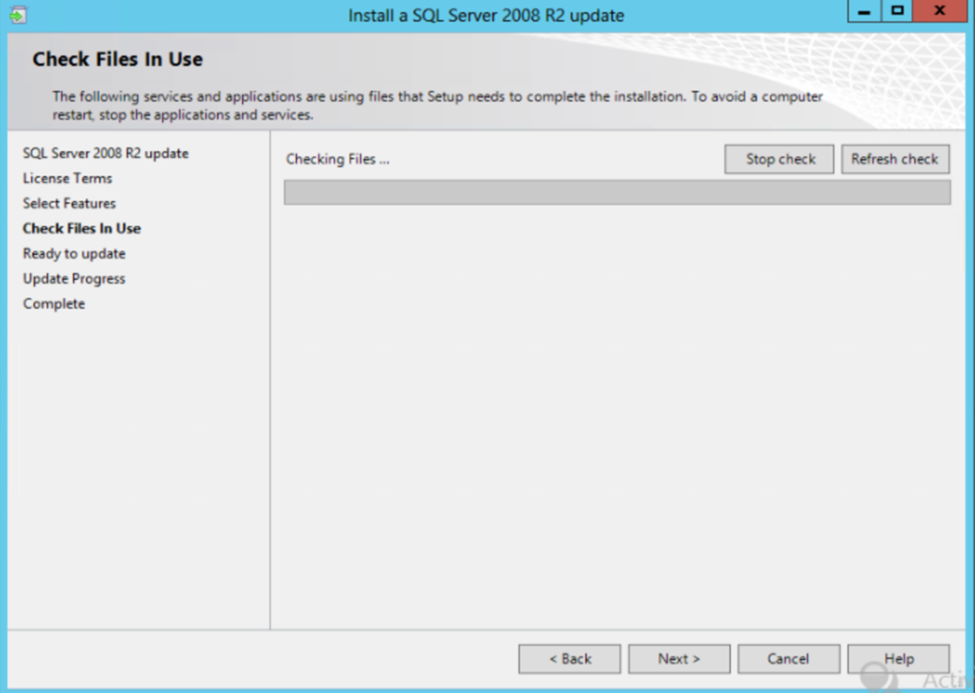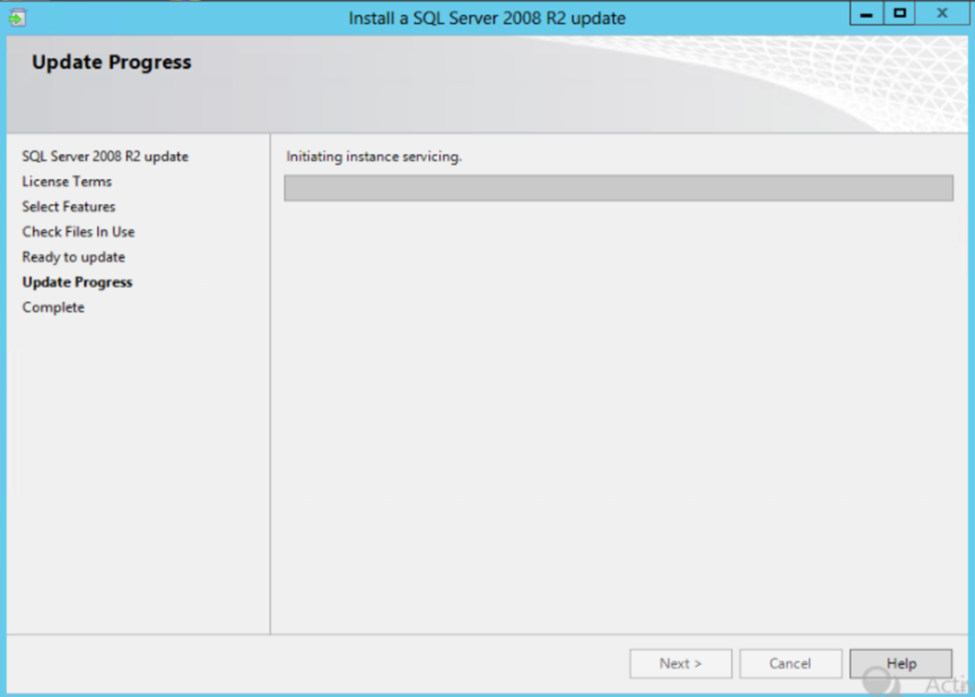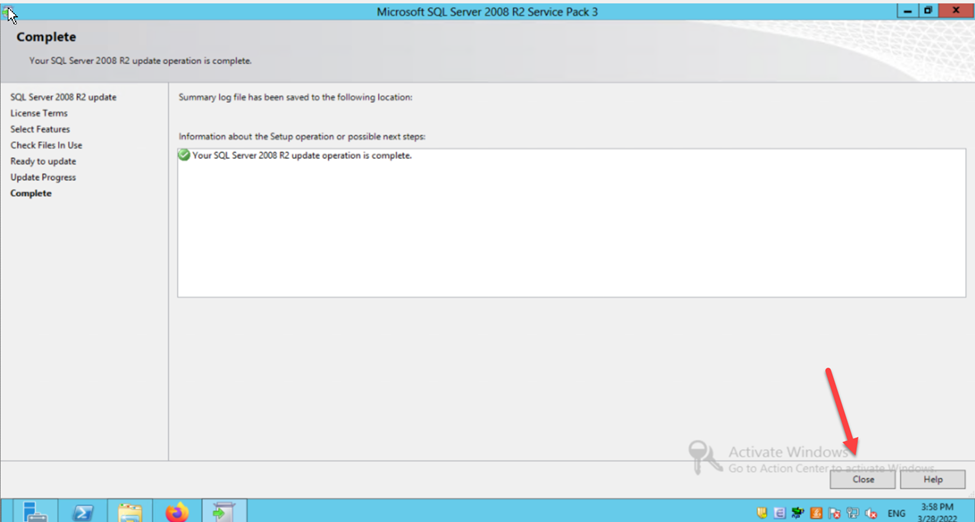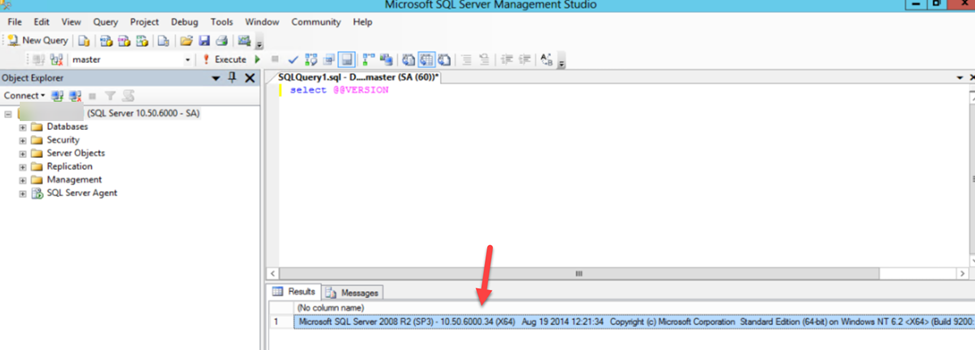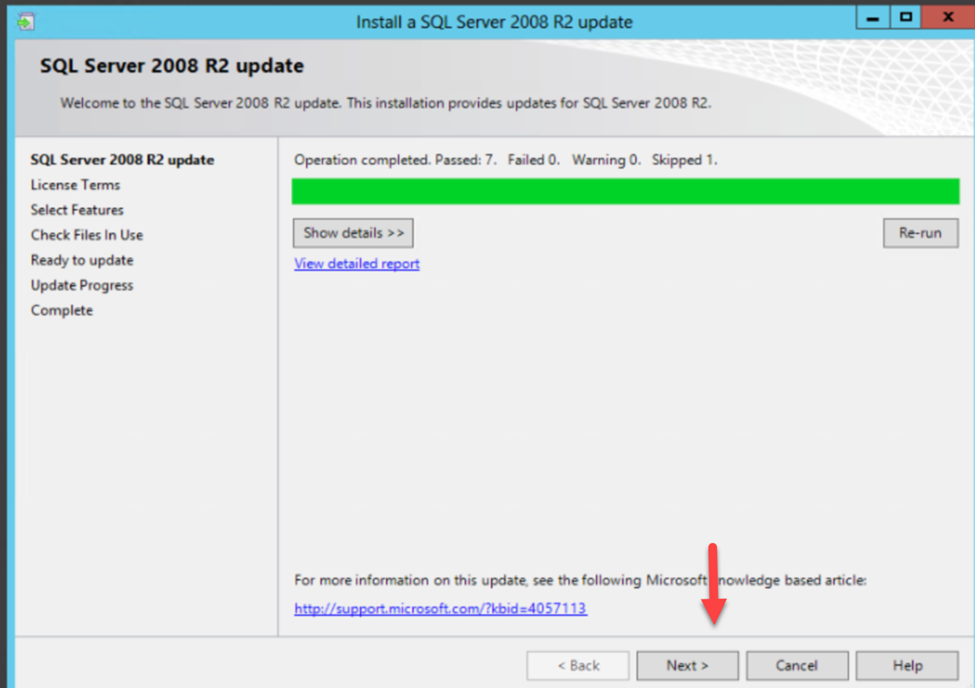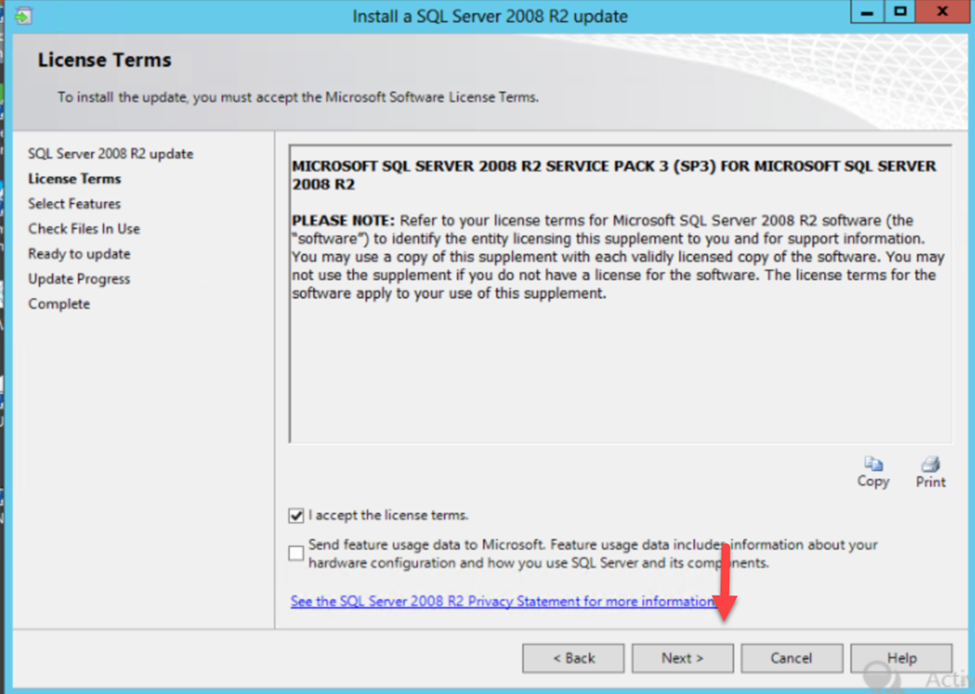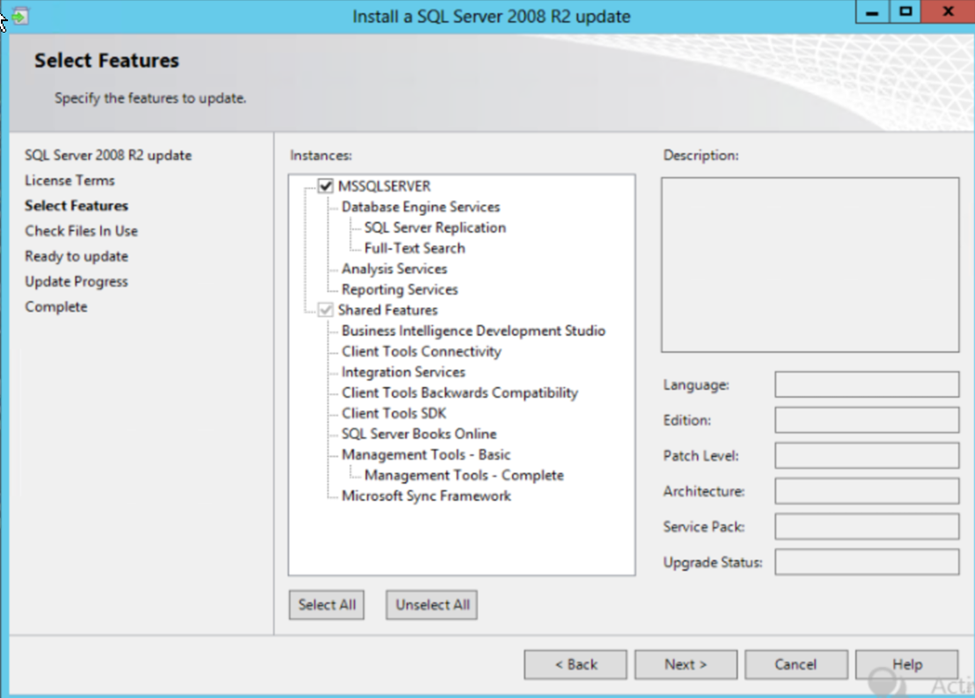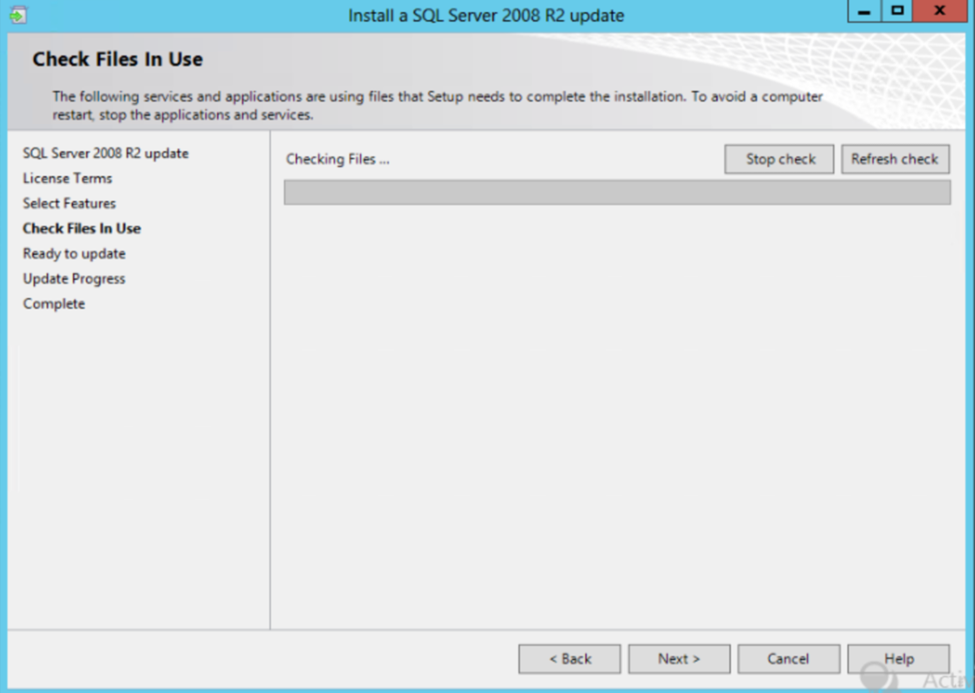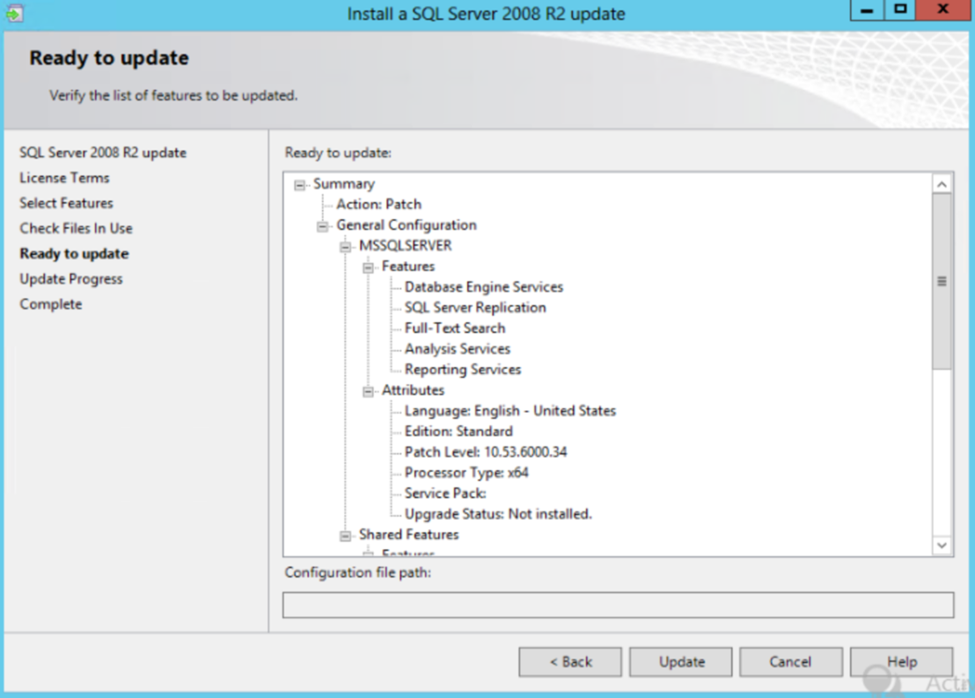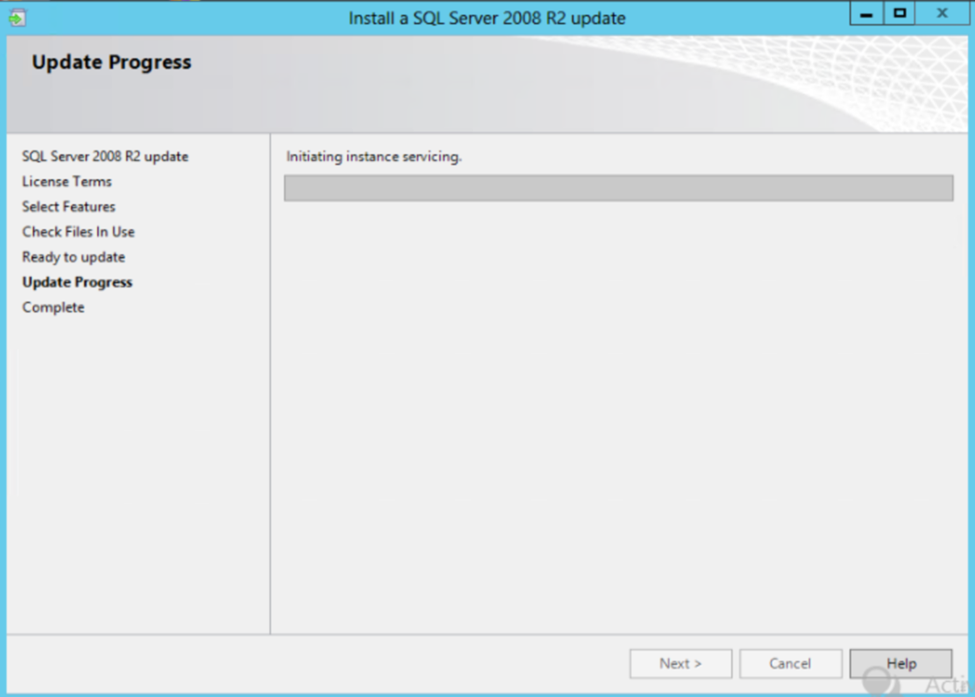Bạn là một SQL Server Admin trong công ty, quản lý nhiều hệ thống cơ sở dữ liệu trên các server khác nhau. Công ty cần bạn thực hiện các nhiệm vụ như:
- Tổng hợp dữ liệu từ nhiều nguồn SQL Server để tạo báo cáo kinh doanh tổng quan.
- Truy vấn chéo server để so sánh dữ liệu giữa các hệ thống.
- Cập nhật dữ liệu đồng bộ giữa các hệ thống cơ sở dữ liệu trong mạng nội bộ (hoặc qua VPN).
Kịch bản Thực Tế
- Server A (LocalServer): Chứa dữ liệu đơn hàng (Orders).
- Server B (RemoteServer): Chứa dữ liệu khách hàng (Customers).
- Yêu cầu: Bạn cần tạo một báo cáo tổng hợp danh sách các khách hàng (Server B) đã đặt hàng trong tháng 12 (Server A).
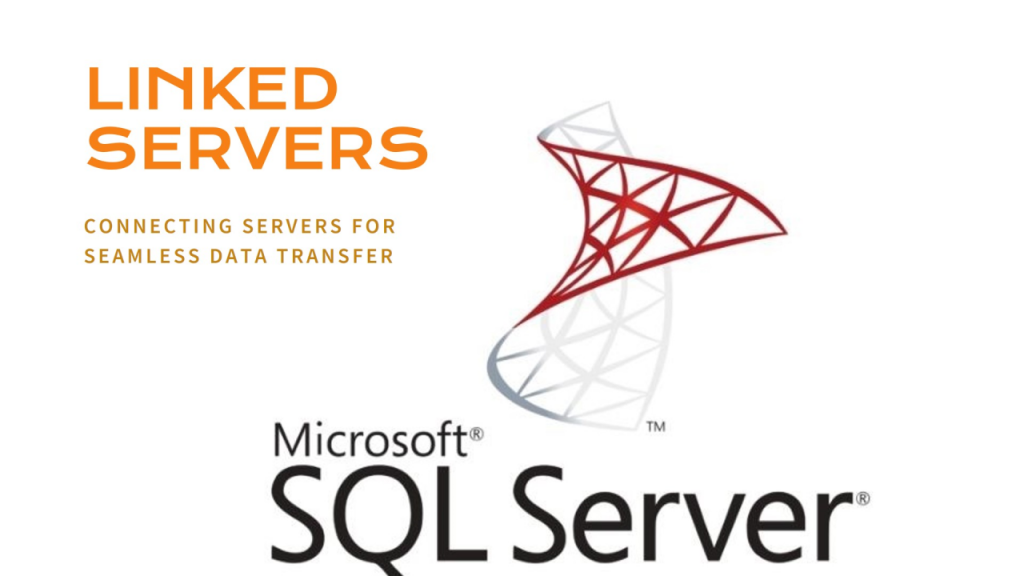
Ứng Dụng Linked Server
Linked Server cho phép bạn truy cập dữ liệu từ RemoteServer ngay trên LocalServer, thay vì phải xuất/nhập dữ liệu thủ công hoặc sử dụng các công cụ ETL phức tạp. Các lý do sử dụng bao gồm:
- Tổng hợp dữ liệu: Kết hợp dữ liệu từ nhiều server để xây dựng báo cáo tổng quan.
- Truy vấn chéo server: Thực hiện các truy vấn JOIN giữa các server khác nhau để phân tích dữ liệu liên quan.
- Đồng bộ dữ liệu: Cập nhật hoặc chuyển đổi dữ liệu trực tiếp từ server nguồn sang server đích mà không cần qua bước trung gian.
Cách Thiết Lập Linked Server
Cách 1: Thiết lập trên giao diện SQL Server Management Studio (SSMS)
- Mở SQL Server Management Studio (SSMS).
- Trong Object Explorer, mở rộng mục Server Objects và nhấp chuột phải vào Linked Servers.
- Chọn New Linked Server.
- Trong cửa sổ New Linked Server:
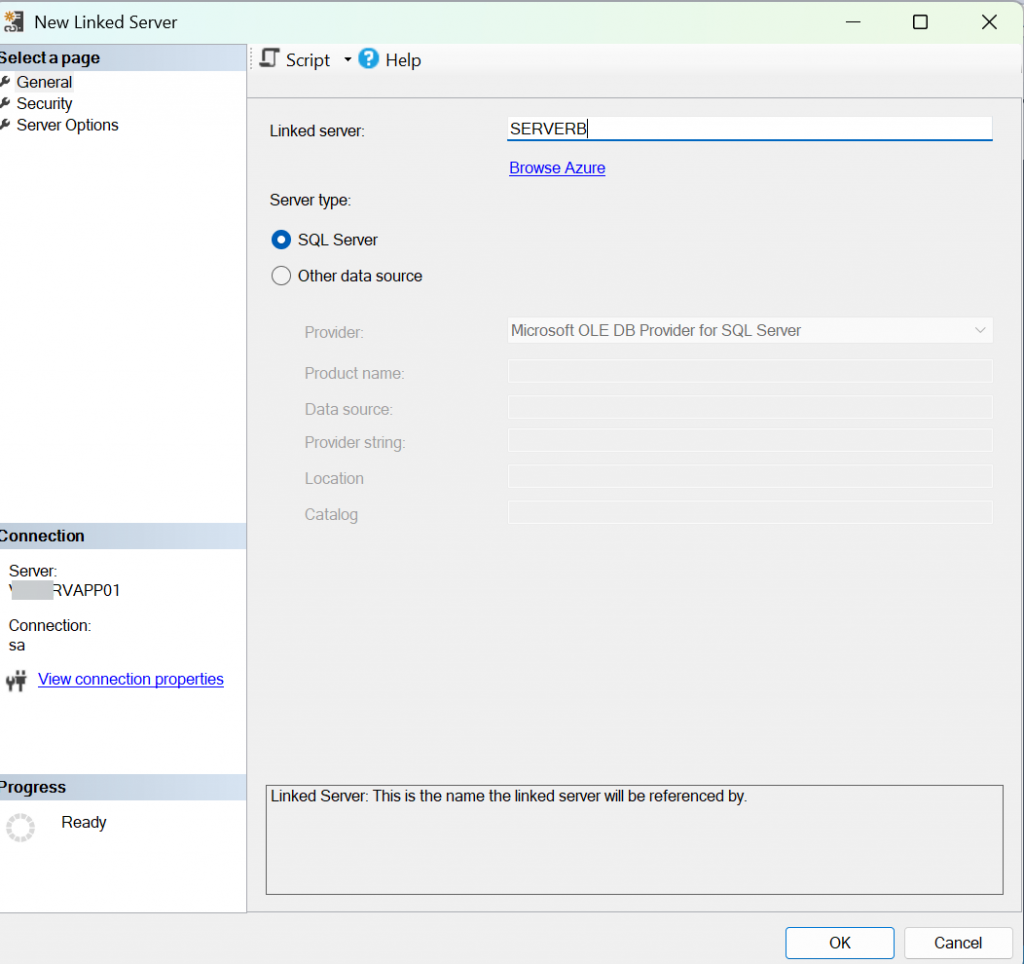
Nhập thông tin kết nối remote user và password
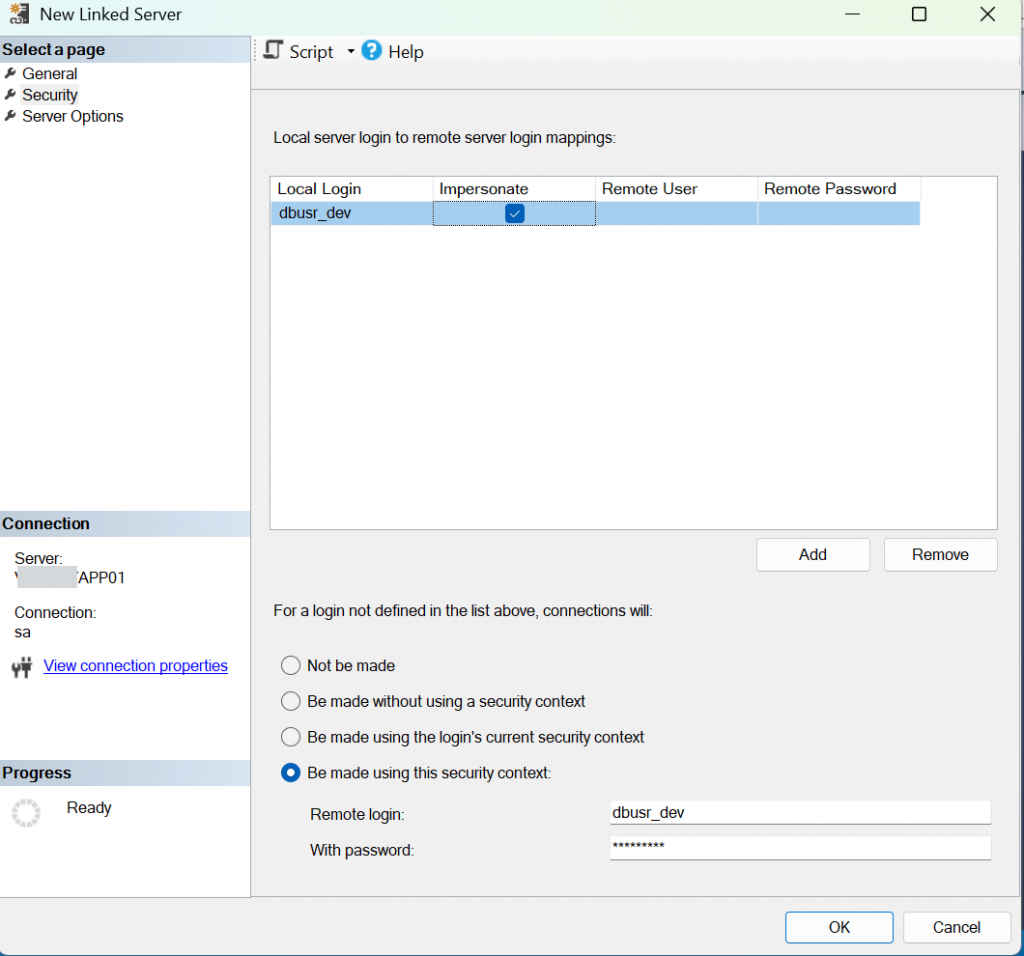
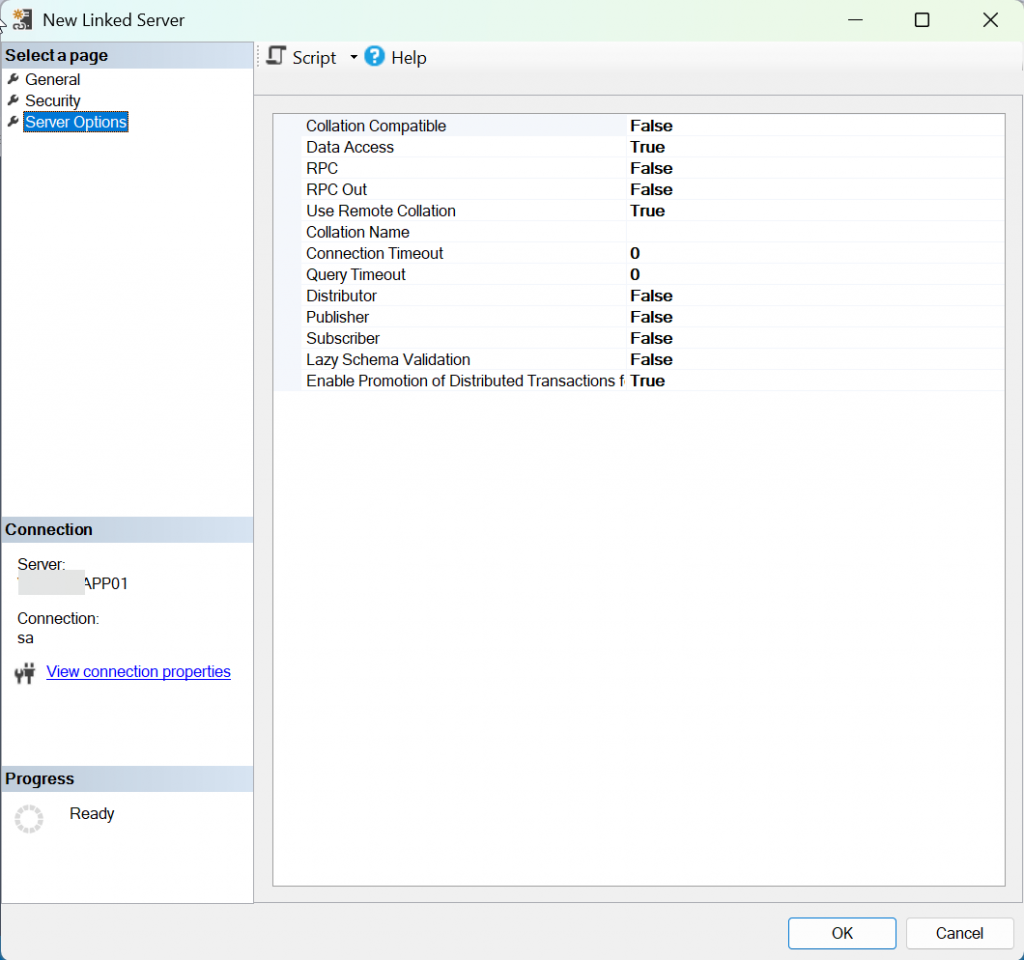
Nhấp OK để hoàn tất và kiểm tra kết nối.
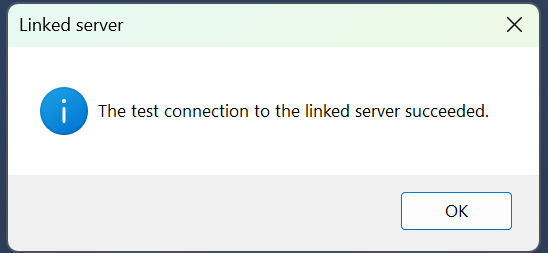
Cách 2: Sử dụng T-SQL
Bước 1: Tạo Linked Server
Giả sử bạn muốn liên kết Server A với Server B.
EXEC sp_addlinkedserver
@server = N’RemoteServer’,
@srvproduct = N’SQL Server’; — Server B
Bước 2: Thêm Tài Khoản Đăng Nhập
EXEC sp_addlinkedsrvlogin
@rmtsrvname = N’RemoteServer’,
@useself = ‘False’,
@locallogin = NULL,
@rmtuser = N’username’,
@rmtpassword = N’password’;
Bước 3: Kiểm tra Kết Nối
Thực hiện một truy vấn đơn giản:
SELECT * FROM RemoteServer.DatabaseName.SchemaName.TableName;
Ví Dụ Ứng Dụng
Truy vấn Dữ Liệu
- Truy vấn danh sách khách hàng từ Server B và đơn hàng từ Server A, sau đó JOIN để tạo báo cáo.
Tổng hợp Dữ liệu Báo Cáo
- Chèn dữ liệu đã tổng hợp từ linked server vào một bảng báo cáo trên Server A để phục vụ cho BI (Business Intelligence).
Đồng bộ Dữ liệu
- Cập nhật trạng thái khách hàng trên Server B dựa trên thông tin đơn hàng từ Server A.
Lợi Ích Khi Sử Dụng Linked Server
- Tiết kiệm thời gian: Không cần xuất/nhập dữ liệu giữa các server.
- Tự động hóa: Có thể tích hợp vào các stored procedure hoặc job.
- Tính toàn vẹn dữ liệu: Truy vấn hoặc cập nhật dữ liệu trực tiếp mà không cần lưu trữ tạm thời ở bên ngoài.
Linked Server là một giải pháp mạnh mẽ và linh hoạt để quản lý và tích hợp dữ liệu giữa nhiều hệ thống cơ sở dữ liệu, đặc biệt trong các môi trường doanh nghiệp phức tạp.
Phương Nguyễn